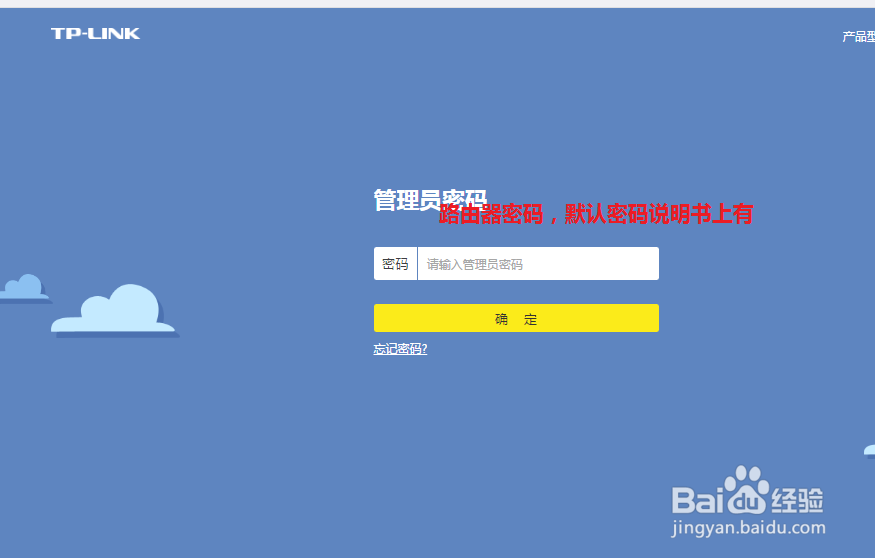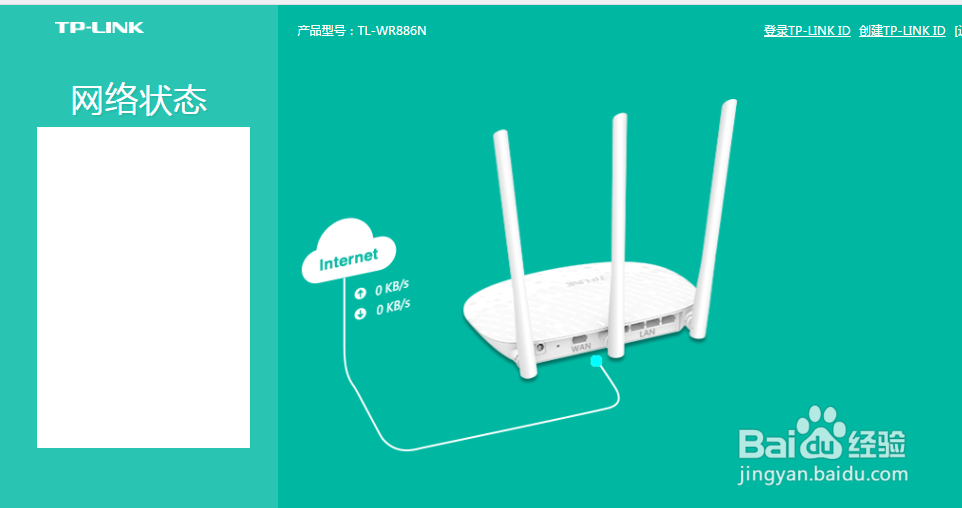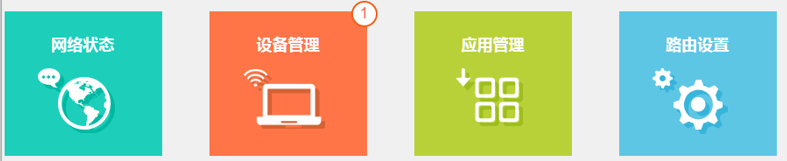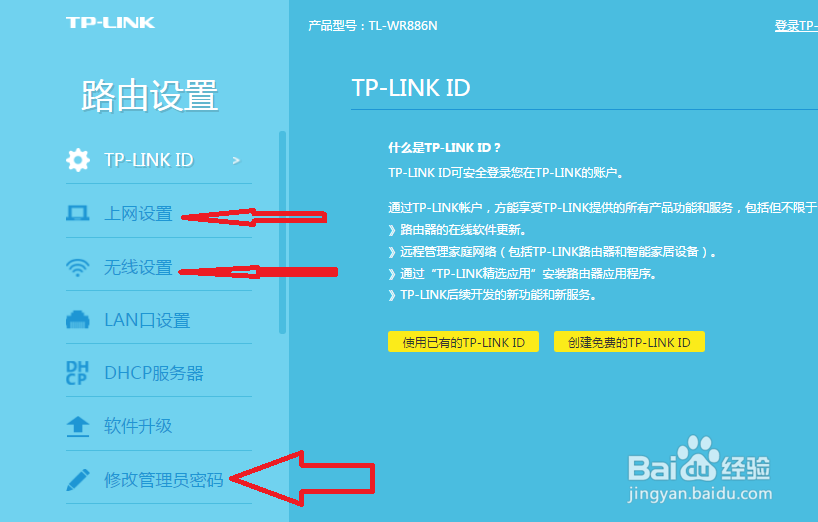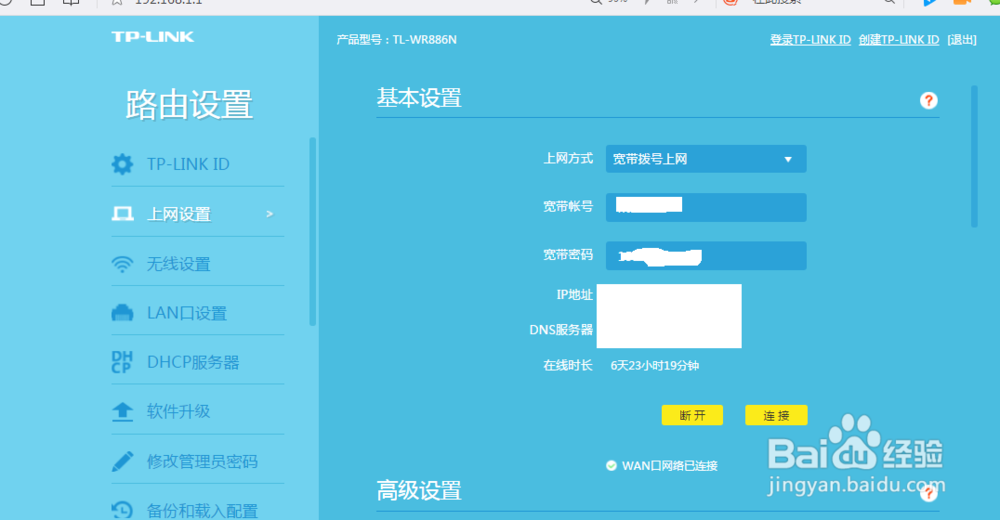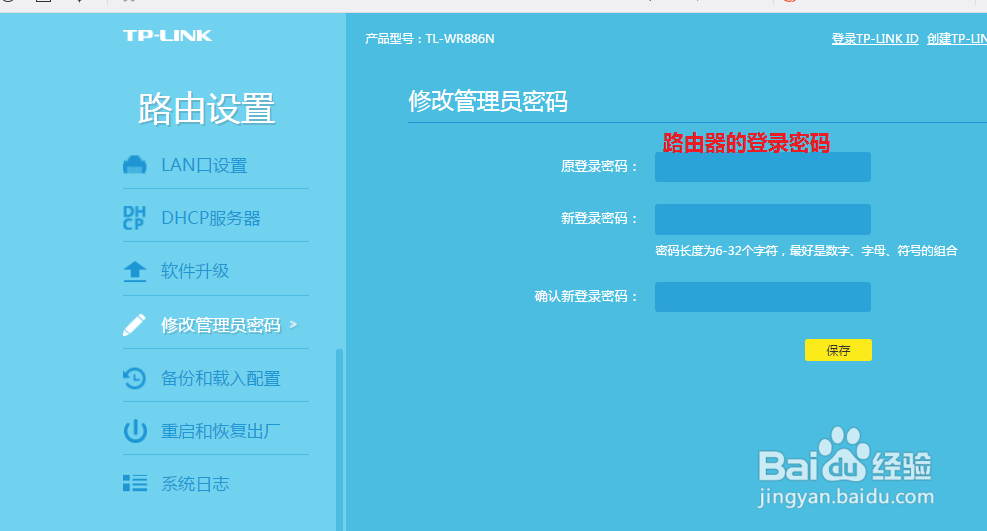TP-Link 无线路由器设置图文教程无线路由器图解
1、打开路由器地址,进入到的登录页面,如图
2、登录成功,进入到路由器首页,如图
3、在首页中找到如图模块,点击路由设置,
4、点击路由设置,进入到路由设置页面,一般路由器使用就3处改动,如图
5、点击上网设置,进入到上网设置页面,这里设置宽带的账号和密码,如图
6、点击无线上网,进入如图页面设置wifi账号和密码
7、点击修改管理员密码,,进入到如图页面设置路由器的登录密码
声明:本网站引用、摘录或转载内容仅供网站访问者交流或参考,不代表本站立场,如存在版权或非法内容,请联系站长删除,联系邮箱:site.kefu@qq.com。
阅读量:26
阅读量:80
阅读量:52
阅读量:71
阅读量:33